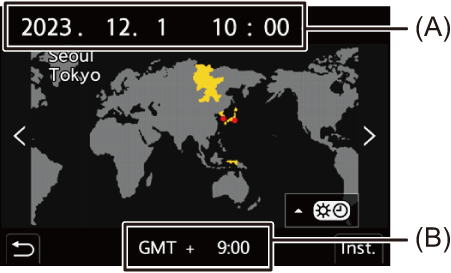[Set-up]-Menu
 [Set-up]-menu ([Kaart/bestand])
[Set-up]-menu ([Kaart/bestand])
 [Set-up]-menu ([Scherm / Display])
[Set-up]-menu ([Scherm / Display])
[Set-up]-menu ([Kaart/bestand])
|
|
[Kaart formatteren]
|
[Kaartslot 1] / [Kaartslot 2] |
|
Formatteert de kaart (initialisatie). Formatteer de kaarten met de camera vóór het gebruik.
Maak een back-up van alle benodigde gegevens voordat de kaart geformatteerd wordt.
|
[Functie dubbel kaartslot]
|
[Opnamemethode] |
|
|
Dit stelt de manier in waarop het opnemen op kaartsleuven 1 en 2 uitgevoerd wordt.
[Bestemming kaartslot]: [ Er vindt een relay-opname op de kaart in de andere kaartsleuf plaats, nadat de eerste kaart geen vrije ruimte meer heeft.
[JPEG Bestemming]/[RAW Bestemming]/[Videobestemming] Opmerkingen over relay-opnames
– [Loop-recording (video)] Opmerkingen over back-up opnames
Als de kaartsnelheidsklasse of de capaciteit onvoldoende is voor de video-opname, stopt het opnemen op beide kaarten.
– [Loop-recording (video)]
– SD/SDHC-geheugenkaarten en SDXC-geheugenkaarten |
|
[USB-SSD]
|
[ON] / |
|
De in de handel verkrijgbare externe SSD die met de USB-poort verbonden is, kan gebruikt worden als dit op [ON] gezet is. ( |
[Map- / Bestandsinstell.]
|
[Map Selecteren] / [Maak nieuwe map] / [Bestandsnaaminstelling] |
|
Stel de map- en bestandsnaam in waarop de beelden opgeslagen worden. Mapnaam
Bestandsnaam
[Map Selecteren]: Selecteert een map om beelden in op te slaan.
[Maak nieuwe map]: Creëert een nieuwe map met een verhoogd mapnummer.
[OK]: Toenames van het mapnummer zonder wijziging van het door gebruiker gedefinieerde segment van 5 tekens ((2) boven). [Wijzig]: Wijzigt het door gebruiker gedefinieerde segment van 5 tekens ((2) boven). Dit zal ook het mapnummer doen toenemen. |
|
[Bestandsnaaminstelling] [Link Mapnummer]: Gebruikt het door gebruiker gedefinieerde segment van 3 tekens ((4) boven) om het mapnummer ((1) boven) in te stellen. [Gebruikersinstelling]: Wijzigt het door gebruiker gedefinieerde segment van 3 tekens ((4) boven).
Beschikbare lettertekens: alfabetische lettertekens (hoofdletters), nummers, [ _ ]
Als u de map voor het opslaan verandert, zal een nummer toegekend worden dat een voortzetting is vanaf het laatste bestandsnummer.
– Het aantal bestanden in de huidige map bereikt 1000. – Het bestandsnummer bereikt 9999.
We raden aan een back-up van uw gegevens te maken en de kaart te formatteren.
|
[Filenummer resetten]
|
[Kaartslot 1] / [Kaartslot 2] |
|
Vernieuw het mapnummer in de DCIM-map en zet het bestandsnummer opnieuw op 0001.
We raden aan een back-up van uw gegevens te maken en de kaart te formatteren.
|
[Auteursrechtengegevens]
|
[Kunstenaar] |
[ON] / |
|
[Eigenaar auteursrechten.] |
[ON] / |
|
[Auteursrechten weergeven] |
|
|
Neemt de namen van de kunstenaar en de eigenaar van de auteursrechten op in het beeld Exif data.
Tekens invoeren (
|
|
[Set-up]-menu ([Scherm / Display])
|
|
[Batterijbesparingsmodus]
|
[Slaapsmodus] |
[10MIN.] / |
|
[Slaapsmodus (Wi-Fi)] |
|
|
[Auto LVF/scherm uit] |
|
|
[Batt. Besparende LVF-Opn.] |
[Tijd om te slapen] |
|
[Activeringsmethode] |
|
|
Dit is een functie voor de automatische omschakeling van de camera naar de slaapmodus (energiebesparing) of om de zoeker/het scherm uit te schakelen als gedurende een ingestelde tijd geen handelingen verricht worden. |
|
[Thermisch beheer]
|
[Max. temperatuur voor opn.] |
[HIGH] / |
|
Dit stelt de temperatuur in tijdens de video-opname waarbij de camera automatisch met opnemen stopt. Indien ingesteld op [HIGH] wordt de opname zelfs voortgezet als de temperatuur in de camera stijgt. [Max. temperatuur voor opn.] [HIGH]: Stelt de temperatuur in waarop de opname gestopt wordt omdat de temperatuur van de camera naar een hogere temperatuur stijgt.
Gebruik een statief, enz., omdat het opnemen met een handheld camera gedurende lange tijd brandwonden als gevolg van een lage temperatuur kan veroorzaken. [STANDARD]: De opname stopt wanneer de temperatuur van de camera stijgt.
– 6K/30p (6K/25p) of 5,9K/30p (5,9K/25p) [MOV] opnamekwaliteit – 5,8K/30p (5,8K/25p) of C4K/60p (C4K/50p) [Apple ProRes] opnamekwaliteit |
|
[Framesnelheid scherm]
|
[30fps] / |
|
Stelt de weergavesnelheid in voor live view op het scherm bij het opnemen van foto's. [30fps]: Verlaagt het stroomverbruik voor een langere werktijd. [60fps]: Schakelt de vloeiende weergave van bewegingen in.
– HDMI-uitgang |
[LVF-framesnelheid]
|
|
|
Stelt de weergavesnelheid in voor live view op de zoeker als u foto’s opneemt. [60fps]: Verlaagt het stroomverbruik voor een langere werktijd. [120fps]: Schakelt de vloeiende weergave van bewegingen in.
– HDMI-uitgang – Als er verbinding met Wi-Fi is |
[AFC liveweergave]
|
[IMAGE PRIORITY] / |
|
Het schakelt de weergavesnelheid in de live view op het scherm en de zoeker in wanneer de focusmodus op [AFC] gezet is. [IMAGE PRIORITY]: Deze instelling geeft de prioriteit aan de beeldkwaliteit van de live-view weergave. [SPEED PRIORITY]: De weergavesnelheid neemt toe in de live-view terwijl de sluiter tot halverwege ingedrukt wordt.
– HDMI-uitgang – Als er verbinding met Wi-Fi is – Tethered opname |
[Scherminstellingen]/[Zoeker]
|
[Helderheid] / [Contrast] / [Verzadiging] / [Roodachtig] / [Blauwzweem] |
|
Dit past de helderheid, kleur en rode of blauwe tinten van het scherm/de zoeker aan.
|
[Backlight van scherm]/[LVF helderheid]
|
|
|
Past de helderheid van het scherm/de zoeker aan. [AUTO]: De helderheid wordt automatisch aangepast afhankelijk van hoe helder het licht rondom het toestel is.
|
[Oogsensor]
|
[Gevoeligheid] |
|
|
Dit zal de gevoeligheid van de oogsensor instellen. |
|
|
[LVF/Scherm] |
|
|
Dit zal de methode voor het schakelen tussen zoeker en scherm instellen.
|
|
[Niveaumeting Aanp.]
|
[Corr.] |
|
Houd de camera in een horizontale stand en druk op |
|
[Waarde Niveaum. Resetten] |
|
Stelt opnieuw de fabrieksinstelling van de niveau meter in. |
[Set-up]-menu ([AAN/UIT])
|
|
[Toon]
|
[Beep volume] |
[ |
|
[AF-Piep Volume] |
[ |
|
[AF-Pieptoon] |
|
|
[E-shutter vol] |
[ |
|
[E-Shuttertoon] |
|
|
Stelt de pieptonen, de AF-toon en elektronische sluitergeluiden in. |
|
[Koptelefoonvolume]
|
[0] tot [LEVEL15] ( |
|
Past het volume aan als een koptelefoon aangesloten is. (
|
[Kanaal geluidscontrole (afs.)]
|
|
|
Tijdens het afspelen van een video selecteert dit de audiokanaaluitzending naar de luidspreker op de camera of de koptelefoon. Voor informatie over uitgezonden audio ( [COMBINED WITH REC]: Zendt audio uit met dezelfde instellingen als [Kanaal geluidscontrole] in het [Video] ([Audio])-menu.
|
[Streaming]
|
[Streamingfunctie] ( |
[ON] / |
|
[Streamingmethode] ( |
|
|
[Verbindingsmethode] ( |
|
|
[Streamingsetup] ( |
[Streamingkwaliteit] |
|
[RTSP-poort] |
|
|
[Streamingadres] |
|
|
[Streamingadres opsl./laden] |
|
|
[Instelling Wi-Fi-verbinding] |
-
Weergegeven als [Streamingmethode] op [Rechtstreeks] gezet is.
-
Weergegeven als [Streamingmethode] op [Via PC-software] gezet is.
-
Weergegeven als [Verbindingsmethode] op [Wi-Fi] gezet is.
[LAN/Wi-Fi]
|
[Wi-Fi-functie] ( |
|
[LAN/Wi-Fi setup] ( |
[Bluetooth]
|
[Bluetooth] ( |
|
[Afb. versturen (Smartphone)] ( |
|
[Wake-up Op Afstand] ( |
|
[Slaapmodus uitschakelen] ( |
|
[Autom. overzetten] ( |
|
[Locatie vermelden] ( |
|
[Auto Klokinstelling] ( |
|
[Wi-Fi Netwerkinst.] |
|
[Wi-Fi Netwerkinst.]: Registreert het Wi-Fi toegangspunt. Draadloze toegangspunten die gebruikt worden om de camera met Wi-Fi-netwerken te verbinden, zullen automatisch geregistreerd worden. |
[USB]
|
[USB mode] |
|
|
Dit stelt de communicatiemethode in die gebruikt moet worden als de USB-aansluitkabel verbonden is. [ [ [ |
|
|
[USB-voeding] |
|
|
Levert stroom via de USB-aansluitkabel.
|
|
|
[Tether(USB ethernet adapter)] |
[ON] / |
|
Dit maakt verbinding met “LUMIX Tether” mogelijk met een bedrade LAN-verbinding. |
|
[Batterij volgorde]
|
[BODY] / |
|
Selecteert welke batterij eerst gebruikt moet worden als de batterijen zowel in de camera als in de Batterijhandgreep geïnstalleerd zijn. |
[HDMI-verbinding]
|
[Uitvoer resolutie (Afspelen)] |
|
|
Stelt de HDMI-uitvoerresolutie in voor het afspelen. [AUTO]: Voert uit met een resolutie die geschikt is voor het aangesloten apparaat. Als foto's afgespeeld worden, is de uitzending op een maximumresolutie van 8K.
(Raadpleeg ook de gebruiksaanwijzing van het externe apparaat.)
|
|
|
[LUT weergavehulp (HDMI)] |
[ON] / |
|
Beelden met het LUT (Look-Up Table)-bestand toegepast worden uitgevoerd wanneer u video's afspeelt die zijn opgenomen met [Fotostijl] ingesteld op [V-Log].
|
|
|
[HLG View Assist (HDMI)] |
|
|
Bij het opnemen of afspelen van HLG-video's, converteert dit het weer te geven kleurengamma en de helderheid ervan.
|
|
|
[VIERA Link (CEC)] |
[ON] / |
|
U kunt de afstandsbediening van het apparaat gebruiken om de camera te bedienen als die verbonden is met een apparaat dat compatibel is met VIERA Link, met gebruik van een HDMI-kabel. |
|
|
[Achtergrondkleur (afspelen)] |
[ |
|
Stelt de kleur van de banden in die aan boven- en onderkant of links en rechts van de beelden verschijnen die op een extern apparaat uitgezonden worden.
|
|
|
[Helderheidsniveau van foto] |
[0-255] / |
|
Stelt het niveau van de helderheid in bij het uitvoeren van foto's naar externe apparaten. |
|
[Netwerkverbindingslicht]
|
|
|
Dit zal het netwerkverbindingslampje inschakelen. |
[Set-up]-menu ([Instelling])
[Opslaan in Voorkeursmodus]
|
[C1] / [C2] / [C3-1] tot [C3-10] |
|
U kunt de huidig ingestelde informatie van de camera registeren. |
[Voorkeursmodus laden]
|
[C1] / [C2] / [C3-1] tot [C3-10] |
|
Roept de geregistreerde Voorkeuzemodus-instellingen op naar de geselecteerde opnamemodus en schrijft hiermee over de huidige instellingen heen. |
[Voorkeursmodus-instellingen]
|
[Limiteer aantal voorkeursmodi] |
|
[Naam bewerken] |
|
[Voorkeursmodus herladen] |
|
[Selecteer laadgegevens] |
|
Stel het gebruiksgemak van de Voorkeuzemodus in. |
[Camera-inst. Opsl./Herstel.]
|
[Opsl.] / [Laden] / [Wissen] / [Houd inst. bij formatteren] |
|
Slaat de informatie van de camera-instellingen op de kaart op. De opgeslagen informatie van de instellingen kan in de camera geladen worden zodat u dezelfde instellingen op meerdere camera's kunt instellen. [Opsl.]: Slaat de informatie van de camera-instellingen op de kaart op.
[OK]: Het opslaan vindt plaats met de bestandsnaam op het scherm. [Wijzig bestandsn.]: Verandert de bestandsnaam en slaat het bestand op.
[Laden]: Laad de instellingsinformatie die op de kaart staat en kopieert die naar de camera. [Wissen]: Wist de instellingsinformatie op de kaart. [Houd inst. bij formatteren]: Bij het formatteren van de kaart, wordt de kaart geformatteerd terwijl de informatie van de camera-instellingen op de kaart blijft opgeslagen.
|
[Resetten]
|
Zet de camera opnieuw op de standaardinstellingen. |
[Set-up]-menu ([Overig])
[Klokinst.]
|
Stelt de datum en tijd in. |
[Tijdzone]
|
Stelt de tijdzone in. Druk op
(A) Huidige tijd (B) Tijdsverschil met GMT (Greenwich Mean Time)
Druk opnieuw op |
[Systeemfrequentie]
|
[59.94Hz (NTSC)] / [50.00Hz (PAL)] / [24.00Hz (CINEMA)]
|
|
Dit verandert de systeemfrequentie van video's die met de camera worden opgenomen en op de camera worden afgespeeld. |
[Pixelverbeter.]
|
Dit optimaliseert de beeldsensor en de beeldverwerking.
|
[Sensorreiniging]
|
Er wordt stofvermindering uitgevoerd door wegblazen van vuil en stof die op de voorkant van de beeldsensor zijn blijven zitten.
|
[Taal]
|
Dit stelt de taal in die op het scherm weergegeven wordt.
|
[Versie disp.]
|
[Firmware bijwerken] / [Software info] |
|
U kunt de firmwareversies van de camera en de lens controleren. Bovendien kunt u de firmware updaten en de informatie over de camerasoftware weergeven. [Firmware bijwerken]: Maakt een firmware-update.
[Software info]: Geeft de informatie over de camerasoftware weer.
|
[Goedgekeurd reglement]
|
Geeft het certificatienummer weer voor radio-afstellingen.
|


 Als een kaart geformatteerd wordt, worden alle gegevens die op de kaart opgeslagen zijn gewist en kunnen niet teruggewonnen worden.
Als een kaart geformatteerd wordt, worden alle gegevens die op de kaart opgeslagen zijn gewist en kunnen niet teruggewonnen worden.

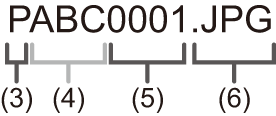




 of
of  om de instelling te bevestigen.
om de instelling te bevestigen.